Se hai un gruppo di immagini orientate in modo errato che devi ruotare sia in senso orario che antiorario, puoi farlo in Mac OS X senza app di terze parti. La rotazione collettiva delle immagini può essere eseguita rapidamente con l’aiuto dell’app Preview in bundle, ti mostreremo come utilizzare l’app a questo scopo con quasi tutti i gruppi di file di immagine compatibili in una varietà di formati, sia che si tratti di un gruppo di JPG , GIF, PNG, TIFF o qualsiasi altra cosa che può essere aperta nell’applicazione Anteprima.
Come raggruppare rapidamente gruppi di immagini su Mac
Poiché lo scopo della modifica in batch è la velocità e l’efficienza, ci concentreremo sull’utilizzo delle scorciatoie da tastiera per ruotare rapidamente più immagini contemporaneamente in un processo di massa, quindi salvarle tutte contemporaneamente. Questo è molto veloce e risparmio di tempo come vedrai, quindi segui solo:
- Da OS X Finder, seleziona la raccolta di immagini che desideri ruotare, quindi premi Comando + O per aprirle tutte nell’applicazione Anteprima sul Mac
- Quando tutte le immagini sono aperte in Anteprima, fai clic su una miniatura dell’immagine nella barra laterale, quindi premi Comando + A per selezionare “Seleziona tutto”
- Ora premi Command + R per ruotare l’immagine di 90 gradi in senso orario una volta, per continuare a ruotare, premi nuovamente Command + R per eseguire un’altra rotazione in senso orario di 90 ° fino a trovare l’orientamento desiderato delle immagini. Si noti che mentre ciò accade, tutte le immagini in miniatura ruotano ad ogni pressione della scorciatoia da tastiera
- Quando sei soddisfatto dell’orientamento, premi Command + S per salvare le modifiche all’orientamento dell’immagine su tutti i file di immagine – il gioco è fatto!
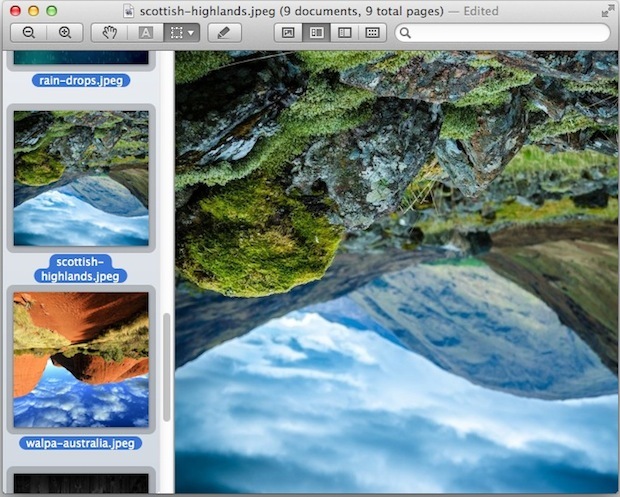
Una volta eseguita la rotazione, tutte le immagini ruotano insieme in un processo batch, ecco una dimostrazione prima e dopo di un’immagine che è stata ruotata due volte per essere capovolta. Anche questi verranno salvati insieme:
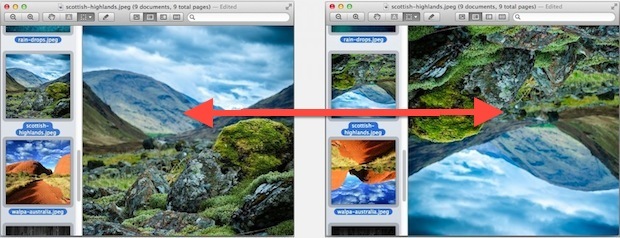
Non ti piacciono le scorciatoie da tastiera? O vuoi controlli manuali più precisi attraverso un cursore? Puoi anche trovare tutte le possibili opzioni di rotazione (e gli strumenti per capovolgere l’orientamento dell’immagine) anche nel menu “Strumenti” dell’app Anteprima. Pertanto, se preferisci utilizzare le opzioni di menu piuttosto che le scorciatoie da tastiera, seleziona semplicemente le immagini in questione come descritto sopra, quindi visita quel menu per trovare le opzioni di rotazione adeguate da utilizzare. Troverai anche strumenti per “capovolgere” le immagini. È quindi possibile salvare tutte le modifiche in modo sfarzoso tramite il menu File. Questo approccio alla rotazione basato su menu è mostrato nel seguente video:
Ciò presuppone che l’editor di immagini predefinito sia impostato su Anteprima. In caso contrario, è sufficiente avviare l’anteprima separatamente, quindi trascinare il gruppo di immagini che si desidera ruotare contemporaneamente nell’icona del Dock di anteprima per eseguire la stessa operazione.
Questo è senza dubbio il modo più veloce per eseguire il batch di rotazione di una varietà di immagini di quasi tutti i formati contemporaneamente in OS X, ad eccezione forse dello strumento di modifica dell’immagine della riga di comando sips in Mac OS X, che può anche eseguire modifiche dell’immagine dal terminale. Poiché lo strumento Sip di Terminal è basato sulla riga di comando, tuttavia, è generalmente riservato ad un uso più avanzato. Naturalmente, sorsi e anteprima possono anche essere usati per modificare la rotazione o capovolgere l’orientamento verticalmente o orizzontalmente di un singolo file di immagine alla volta.
L’anteprima è un’app abbastanza potente che è spesso sottoutilizzata per le attività di elaborazione di foto in batch, la uso frequentemente per ruotare in lotti come descritto qui e anche per ridimensionare le immagini in batch ed eseguire conversioni di formato di file di immagini in serie su gruppi di file di immagine per messaggi di sfondo e altro scopi, rendendolo uno strumento estremamente prezioso che è in bundle con ogni Mac sin dai primissimi giorni di OS X. Anteprima è veloce, leggero e molto meno impegnativo sulle risorse di Photoshop o di altre app di editing di immagini più pesanti per tali compiti, puoi essere entrare e uscire dall’app con le modifiche del gruppo in pochi secondi. Buon editing delle immagini!








